
Z današnjim priročnikom vam bomo razkrili najboljši način za upravljanje vaših nakupov na Amazonu. In to je, da on Največja svetovna storitev e-trgovine Nameščen je bil v skoraj vseh domovih in je močno olajšal spletno nakupovanje.
Če ste uporabnik Amazon Prime, veste, da imate prednosti: video storitev v pretakanje, hitrejša in brezplačna dostava, shranjevanje v oblaku, glasba v najčistejšem slogu Spotify itd. Toda v tem primeru vam bomo razložili, kako izkoristiti svoje nakupe, kako jih upravljati in vse možnosti, ki so vam na voljo v vašem računu.
Kje upravljati svoje nakupe v Amazonu
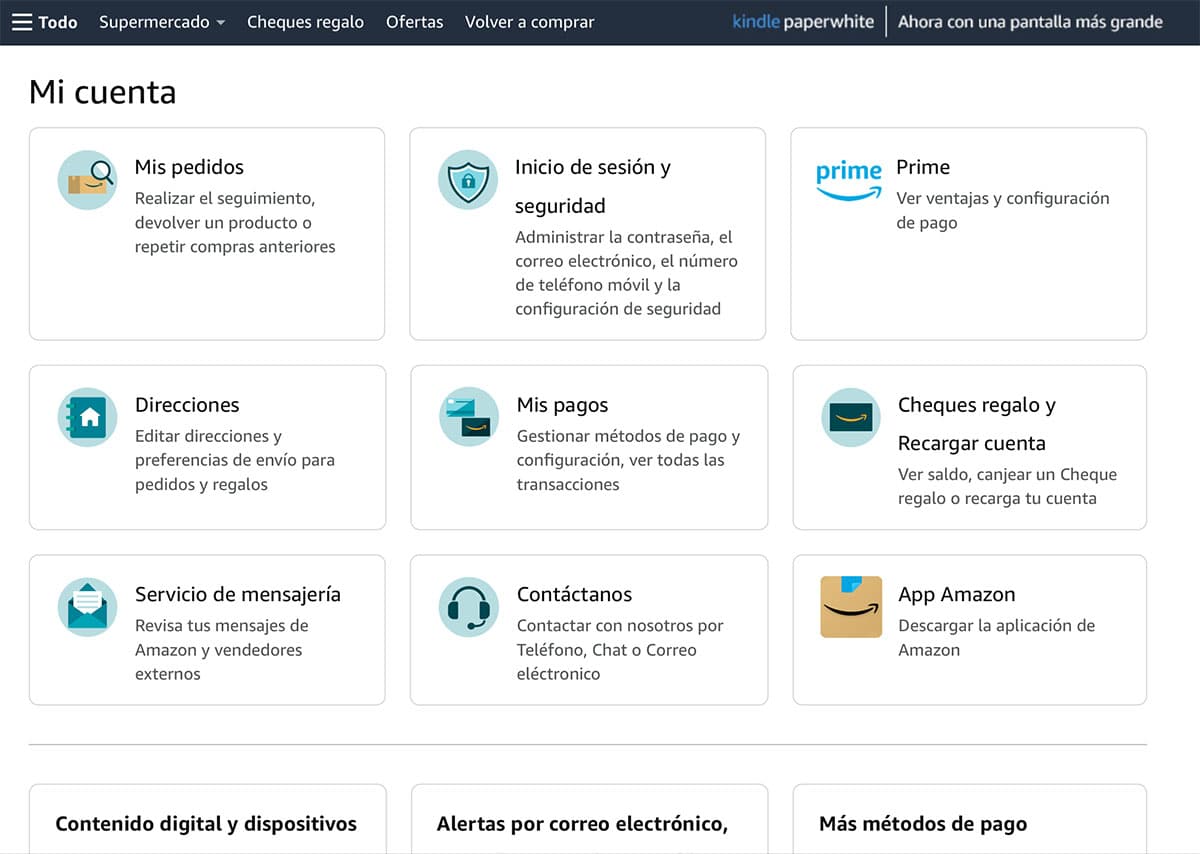
Prva stvar, ki jo morate vedeti, je, od kod lahko upravljate svoje nakupe na Amazonu. Zato morate na stran Amazon vstopiti s svojim uporabniškim imenom in geslom. Ko vnesete poverilnice, boste morali iti v razdelek 'Račun in seznami' zgoraj desno na portalu.
Ko boste notri, boste videli različne možnosti, ki bodo povezane s prilagajanjem in nastavitvami vaših računov, poleg tega pa boste lahko vedeli vse, kar je povezano z vašimi naročili – tistimi, ki čakajo na dostavo, in tistimi, ki so že dostavljena.
Kako preveriti stanje svojih nakupov na Amazonu
Prva možnost, ki jo najdemo ob vstopu v meni 'Račun in seznami' je tista, ki se nanaša na naročila. S klikom nanj mi prikažejo se vsa naročila, ki so v teku -ki čakajo na vaš dom-, kot tudi naročila, ki so vam že bila dostavljena.
Na desni strani vsakega naročila boste našli seznam virtualnih gumbov, s katerimi lahko upravljate izdelke. Na primer: da lahko poiščete paket - dokler je v dostavi - da izdelek vrnete, če ste imeli z njim težave ali vas kupljeni artikel ni prepričal ter da lahko napišete pregled tega. Slednje bo v pomoč bodočim kupcem, ki jih zadevni izdelek zanima.
Preverite način plačila in naslov za dostavo na Amazonu

Nekaj, kar boste vedno morali upoštevati, je ažurnost podatkov, ki se nanašajo na vaš način plačila in naslov za dostavo paketa; Naročanje bo neuporabno, vaša kreditna kartica pa je potekla. Če morate posodobiti način plačila, morate izbrati polje, ki se nanaša na 'Moja plačila'. Tam boste našli kreditne kartice – ali metodo, ki ste jo izbrali – in obveščeni boste, ali je še vedno veljavna ali ne. Poleg tega Amazon vam omogoča, da vnesete poljubno število metod.
Po drugi strani pa v razdelku 'Naslovi' vnesete lahko poljubno število naslovov za dostavo. To pomeni, da ko kupite izdelek na Amazonu, izberete naslov, ki vas zanima. Če vam dam primer: morda preživite malo časa doma in najboljši način, da zagotovite, da prejmete paket, je morda dostavljen v hišo sorodnika.
Upravljajte naročnine na izdelke ali ponavljajoče se nakupe na Amazonu

Ena najbolj zanimivih alternativ, ki jih Amazon ponuja svojim strankam, je tista, ki se nanaša na ponavljajoče se nakupe ali naročnine na izdelke. To pomeni, da boste izdelek, ki ste ga izbrali, občasno prejemali na dom.
Ta možnost je zelo zanimiva za gospodinjska čistila, hrano itd. Na kratko: izdelki, ki jih boste pogosto uporabljali in jih boste občasno morali kupiti. No, s to alternativo vas bo skrbelo le, da boste doma, ko bo naročilo prispelo; ostalo bo posodobljeno naše naročnine.
Kako vam to uspe? Iz istega izhodišča, ki smo ga omenili prej. Se pravi: iz razdelka 'Račun in seznami'. In če se pomaknemo na dno strani, bomo našli polje, ki se nanaša na 'Nakupovalni program'. Ob vstopu boste morali registrirati samo izdelek – ali izdelke –, ki vas zanimajo. Prav tako boste morali povejte Amazonu točen znesek, ki ga želite za vsak izdelek, kdaj ga želite prejeti – pogostost pošiljanja – in kdaj želite, da se naročniški program začne.
Če pa kadar koli ne želite nadaljevati s trenutno naročnino, morate samo vstopiti v isti razdelek in upravljati svoje pošiljke ter preklicati svoje naročnine, dokler jih znova ne potrebujete.
Nastavite starševski nadzor na Amazon Prime Video
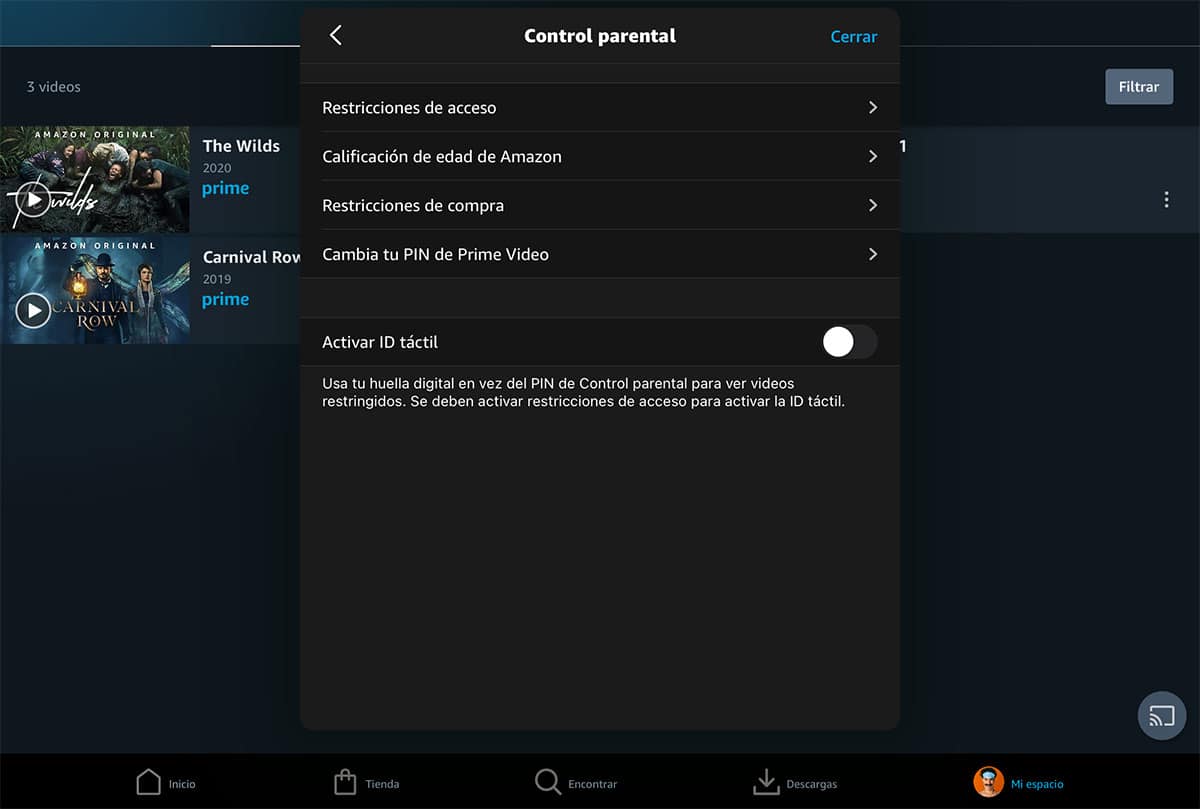
Nenazadnje vas bomo naučili, kako nastavite starševski nadzor na Amazon Prime Video. Pri tem ne mislimo samo na določanje omejitev glede gledane vsebine, temveč tudi na to, da izgine vsak poskus nakupa v Amazonovi storitvi videa na zahtevo. In kot dobro veste, je že nekaj časa mogoče kupiti ali najeti vsebino.
Za to morate zapustiti portal Amazon in iti na Amazon Prime. Ko sem noter, Pojdite na 'Nastavitve' in poiščite 'Starševski nadzor'. To boste našli na dnu aplikacije. Kliknite na ikono vašega profila in odprli se boste nastavitve računa.
Prva stvar, ki jo morate storiti, je ustvarite kodo PIN za dostop da onemogočite starševski nadzor. Tako najmanjši v hiši ne bo mogel izvajati operacij brez vašega soglasja. In s tem mislimo na nakupe ali ogled vsebin, ki niso primerne za njihovo starost. Toda vse to bo odvisno od starosti vsakega otroka in vsakega doma. Zdaj boste z uvedbo starševskega nadzora vedno brez strahov v svojem računu.